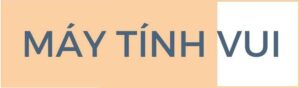Bạn đang tìm cách bỏ chặn Messenger trên điện thoại và máy tính? Nếu chẳng may bạn chặn nhầm tin nhắn của người khác và đang cố tìm cách mở chặn tin nhắn này. Bạn có thể theo dõi ngay bài viết hôm nay để xem hướng dẫn chi tiết nhé!
Mục lục
Tại sao bỏ chặn Messenger không được?
Trước khi đi vào hướng dẫn chi tiết, chúng ta tìm hiểu cách bỏ chặn tin nhắn trên Messenger thực chất là gì?
Nhiều người hay lầm tưởng giữa 2 thủ thuật bỏ chặn Facebook và bỏ chặn Messenger là một. Nhưng thực chất 2 thủ thuật này hoàn toàn khác biệt. Nếu bạn chặn Facebook, Messenger cũng sẽ bị chặn theo.
Còn nếu bạn chỉ chặn Messenger, thì người đó chỉ không thể liên hệ với bạn qua Messenger. Nhưng Facebook vẫn có thể tương tác bình thường. Chính vì thế, nếu đã chặn Messenger mà muốn cả 2 liên lạc bình thường, bạn phải vào Messenger và gỡ chặn cho họ.
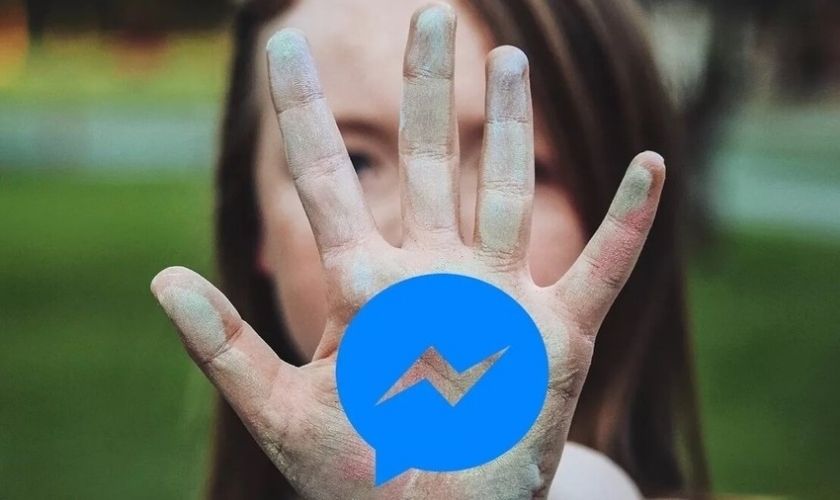
Cũng chính vì lý do trên, bạn không thể áp dụng cách bỏ chặn Facebook cho Messenger. Bỏ chặn Messenger có nghĩa là bạn cho phép người dùng có thể nhắn tin và gọi điện lại cho bạn.
Và khi chặn hay bỏ chặn bạn cũng có thể truy cập và tương tác với Facebook của họ bình thường.
Cách bỏ chặn Messenger trên điện thoại
Cách bỏ chặn Messenger trên điện thoại không hề khó. Các bạn có thể theo dõi hướng dẫn sau đây:
Cách bỏ chặn người dùng Messenger đơn giản nhất
Cách gỡ chặn Messenger trên Android và iOS về cơ bản cũng khá tương đồng. Chỉ có một chút khác biệt về giao diện sử dụng.
Cách bỏ chặn Messenger trên điện thoại Android:
Bước 1: Truy cập ứng dụng Messenger, mở tin nhắn của người muốn bỏ chặn.
Bước 2: Chọn Bỏ chặn và tiếp tục click vào Bỏ chặn tin nhắn và cuộc gọi.
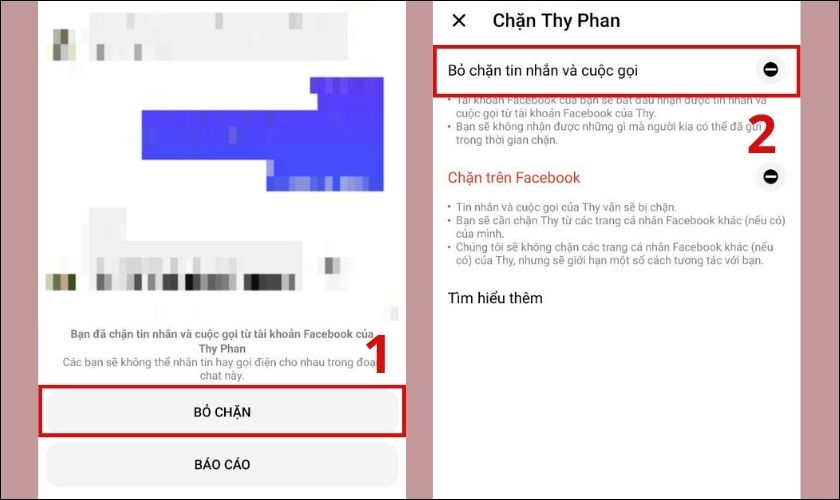
Bước 3: Cuối cùng xác nhận bằng cách chọn Bỏ chặn để hoàn tất.
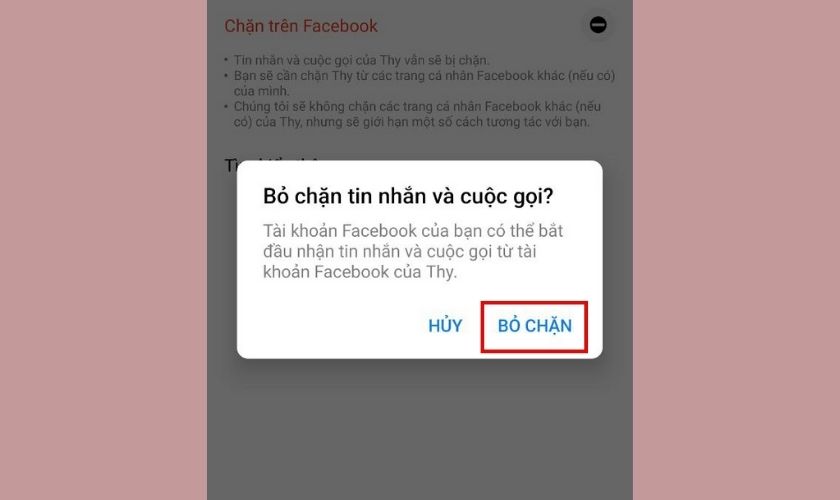
Cách bỏ chặn Messenger trên điện thoại iPhone:
Bước 1: Mở ứng dụng Messenger sau đó mở tin nhắn của người bạn muốn bỏ chặn.
Bước 2: Click vào Bỏ chặn, sau đó tiếp tục chọn Bỏ chặn tin nhắn và cuộc gọi.
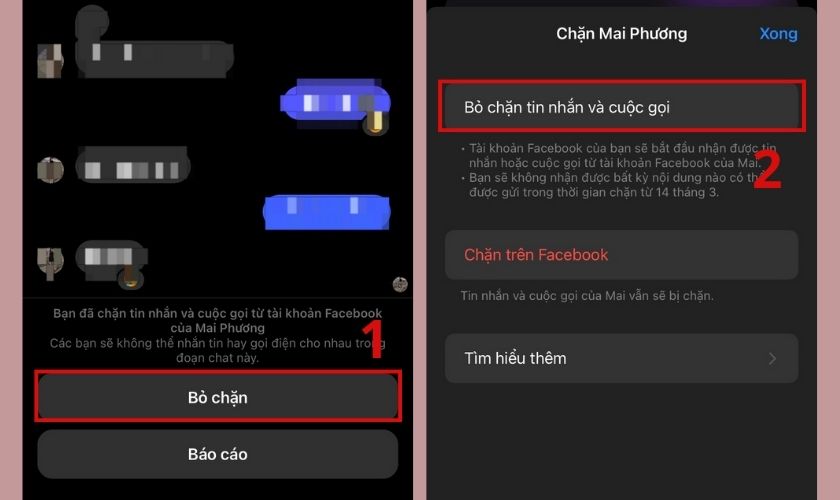
Bước 3: Cuối cùng chọn Xong là hoàn tất thao tác.
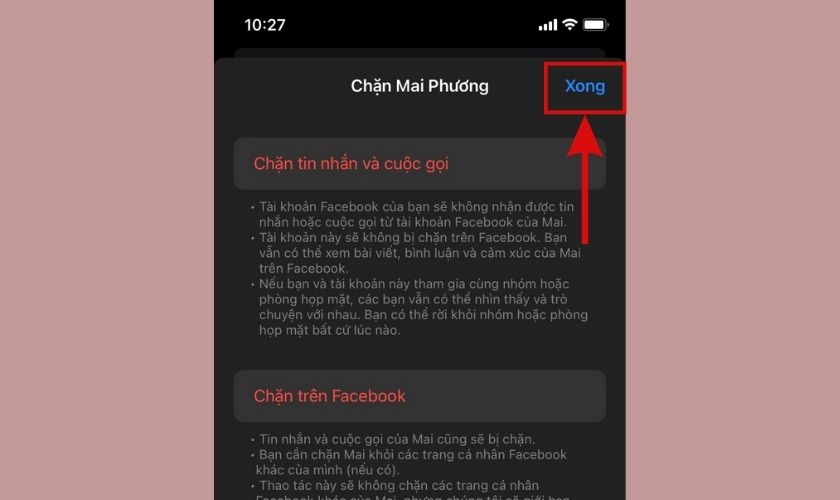
Cách làm này chỉ áp dụng cho những trường hợp bỏ chặn những người có liên lạc gần đây. Nếu bạn muốn bỏ chặn một người đã chặn từ rất lâu mà không thể tìm thấy cuộc trò chuyện, bạn cần áp dụng cách thực hiện bên dưới.
Cách bỏ chặn Messenger khi đã xóa tin nhắn cuộc trò chuyện
Nếu bạn đã chặn ai đó quá lâu hoặc xóa cuộc trò chuyện với họ. Việc áp dụng cách trên mất khá nhiều thời gian. Nhưng đừng quá lo lắng, bạn có thể sử dụng cách làm sau đây để giải quyết vấn đề này:
Bước 1: Tại giao diện chính của Messenger, chọn biểu tượng 3 gạch, sau đó mở Cài đặt.
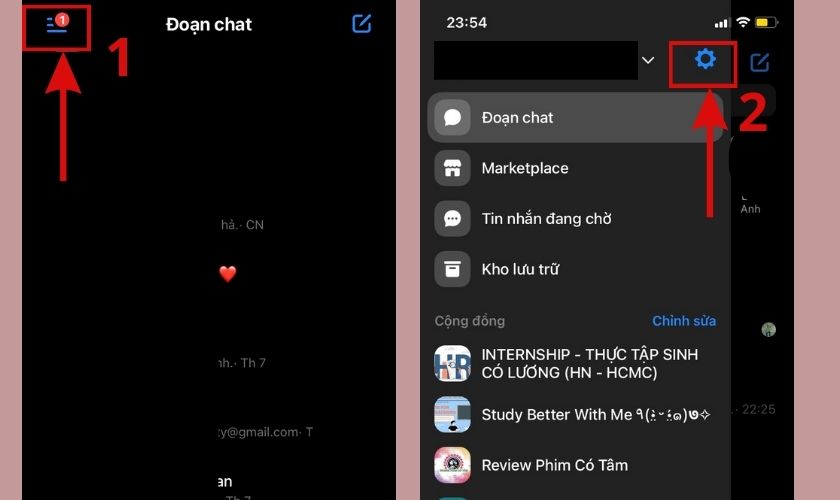
Bước 2: Tiếp tục chọn mở Quyền riêng tư và an toàn, và mở Tài khoản đã chặn.
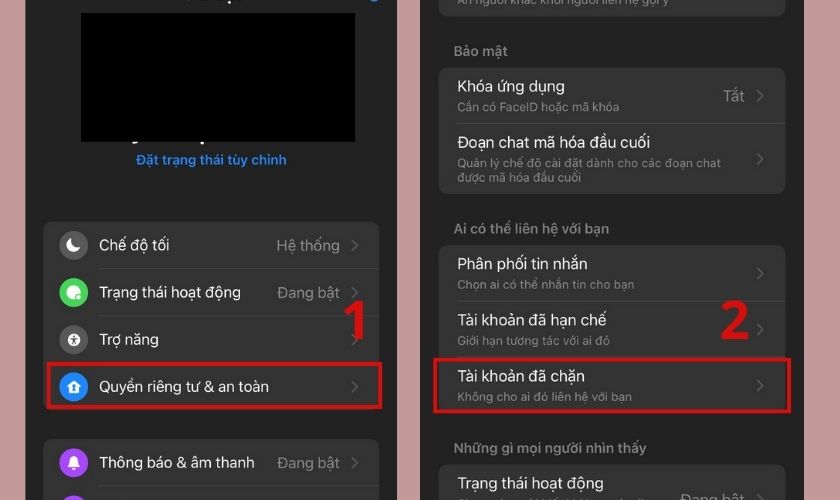
Bước 3: Tại đây bạn click vào tên người muốn bỏ chặn. Chọn Bỏ chặn tin nhắn và cuộc gọi.
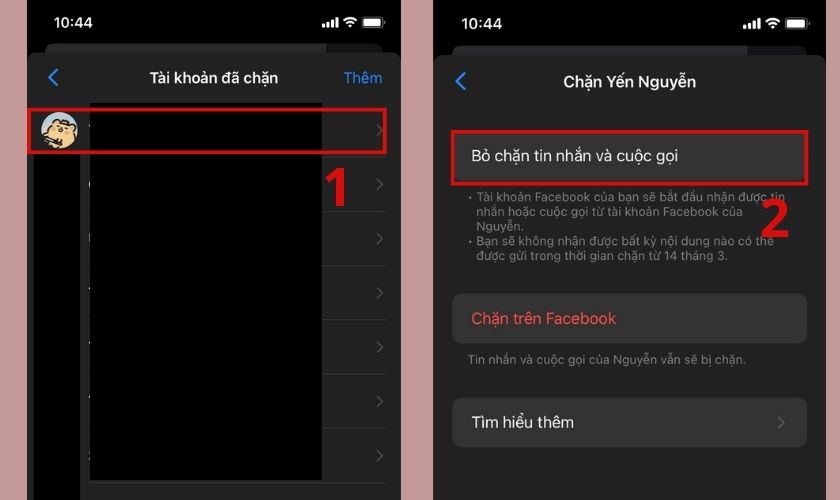
Bước 4: Cuối cùng xác nhận bằng cách click vào Bỏ chặn.
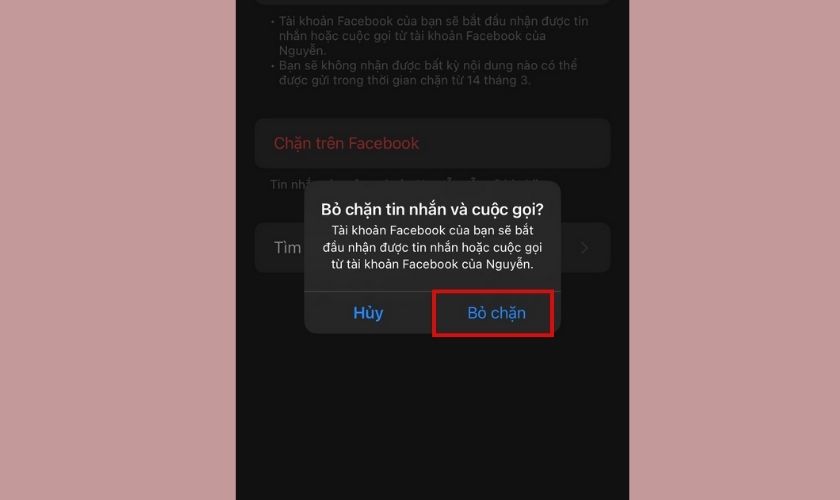
Với cách làm này bạn có thể dễ dàng tìm kiếm được những người nằm trong danh sách chặn mà không tốn nhiều thời gian.
Cách bỏ chặn Messenger khi bị người khác chặn
Trường bạn bị người khác chặn tin Messenger, bạn không thể chủ động unblock tin nhắn. Nếu không may nằm trong tình trạng này. Bạn nên tìm cách liên hệ họ để nhờ họ gỡ chặn cho mình.
Bạn có thể sử dụng phương tiện liên lạc khác như SMS, gọi điện thoại. Hay sử dụng tài khoản Facebook khác để liên hệ với họ.
Cách bỏ chặn Messenger trên máy tính
Cũng tương tự như trên điện thoại, cách bỏ chặn Messenger trên máy tính cũng khá đơn giản:
Cách bỏ chặn người dùng Messenger trên máy tính
Bạn muốn bỏ chặn tin nhắn Messenger của người dùng vừa liên lạc gần đây, cần thực hiện các bước sau:
Bước 1: Mở ứng dụng Facebook, click vào biểu tượng Messenger và chọn tin nhắn người muốn gỡ chặn.
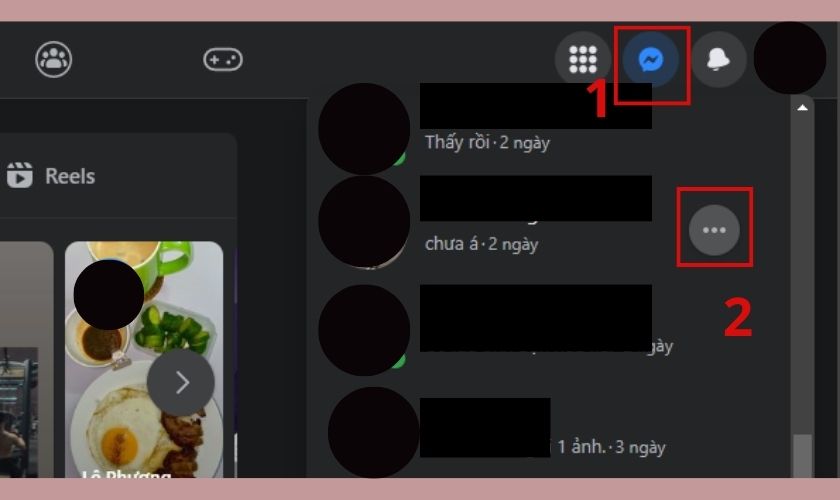
Bước 2: Click chọn Bỏ chặn để hoàn tất.
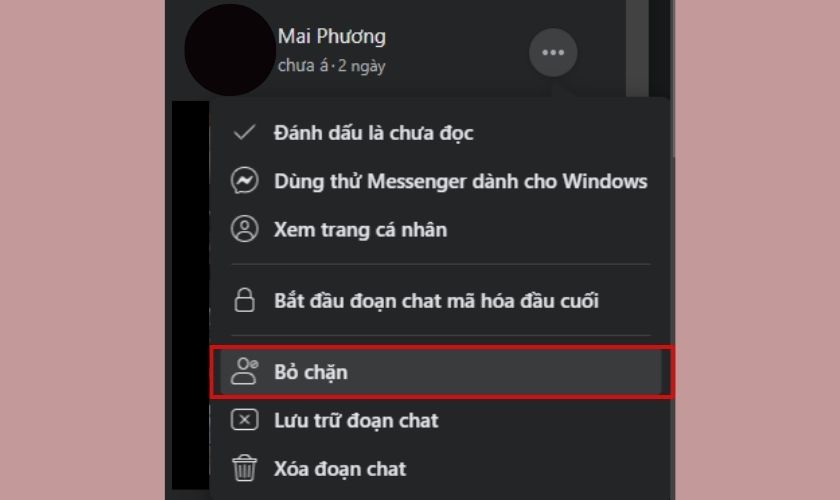
Thao tác thực hiện trên máy tính có phần đơn giản và dễ thực hiện hơn nhiều so với điện thoại. Vì thế, nếu có máy tính bạn nên thực hiện trên đó để tiết kiệm thời gian hơn nhé!
Cách bỏ chặn Messenger khi đã xóa cuộc trò chuyện
Nếu bạn muốn gỡ chặn tin nhắn Messenger khi đã xóa cuộc trò chuyện. Cần thực hiện các bước sau:
Bước 1: Tại biểu tượng Messenger, chọn biểu tượng 3 chấm để mở Tùy chọn.
Bước 2: Tại đây bạn click vào Cài đặt chặn.
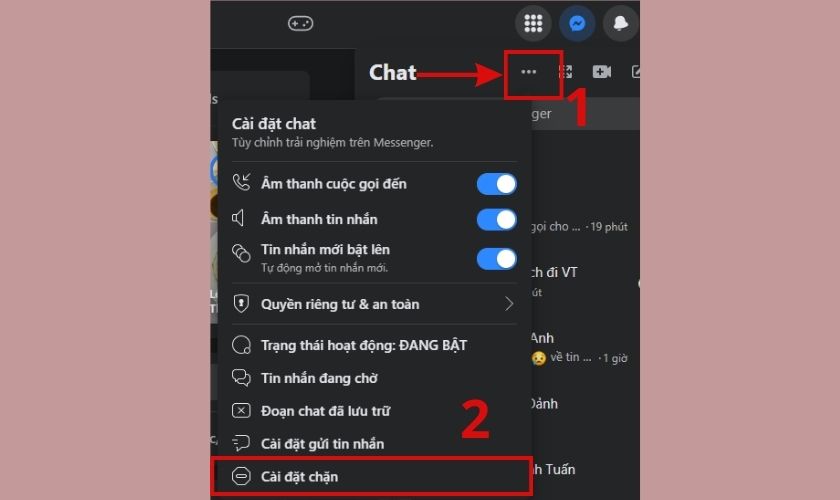
Bước 3: Tại mục Chặn tin nhắn, click chọn Edit.
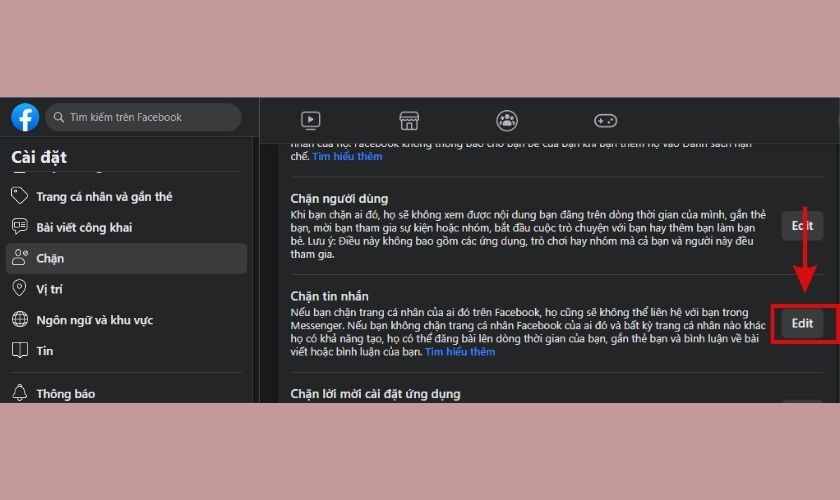
Bước 4: Tiếp tục chọn Xem danh sách chặn của bạn.
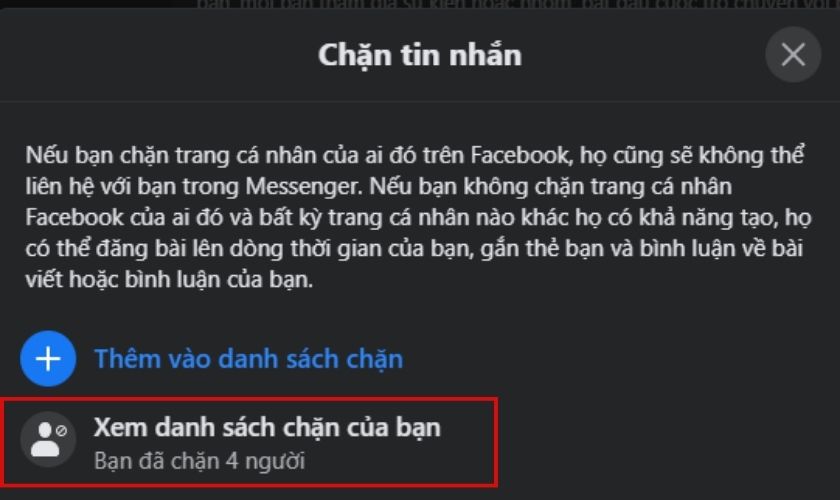
Bước 5: Một danh sách những người đã bị chặn sẽ hiển thị, bạn chỉ cần click Bỏ chặn tại người bạn muốn gỡ là hoàn tất.
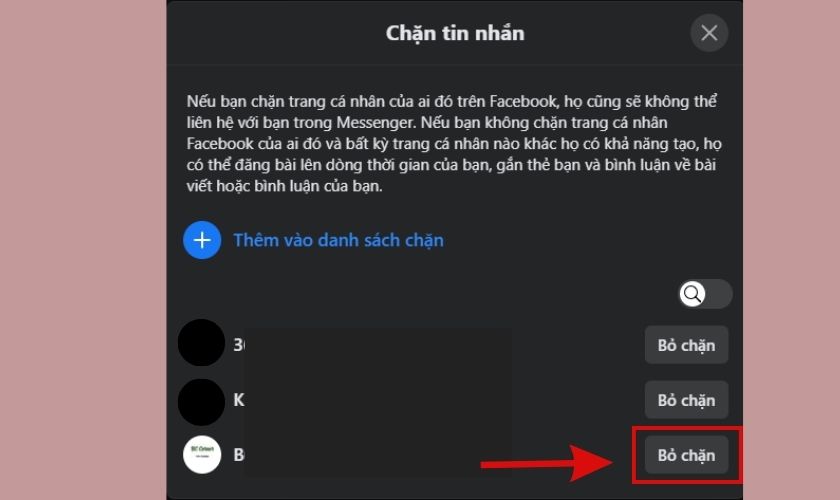
Lưu ý: Trường hợp danh sách có quá nhiều người dùng. Bạn có thể sử dụng công cụ tìm kiếm bằng cách click vào biểu tượng kính lúp.
Một số thắc mắc khi bỏ chặn Messenger
Tuy thao tác thực hiện bỏ chặn Messenger khá đơn giản. Nhưng có một số người dùng còn có nhiều thắc mắc về tính năng này. Sau đây là một số câu hỏi thường gặp khi thực hiện thao tác bỏ chặn:
Bỏ chặn bao lâu thì nhắn tin được?
Sau khi bỏ chặn hoàn tất, bạn và người bị chặn đã có thể liên hệ ngay. Chỉ cần trở về giao diện chính của Messenger. Và tìm kiếm tên của họ thì bạn đã có thể liên lạc bình thường.
Bỏ chặn xong người đó có biết không?
Cũng tương tự như lúc bị chặn, họ hoàn toàn không biết bạn đã bỏ chặn tin nhắn. Vì lúc chặn và bỏ chặn họ đều không nhận được thông báo về việc này. Họ chỉ thực sự biết khi bạn chủ động liên hệ và nói cho họ nghe.
Tại sao bỏ chặn rồi vẫn không nhắn tin được?
Trường hợp bạn đã bỏ chặn rồi nhưng vẫn không thể nhắn tin được có thể do 2 lý do chính:
- Một là, do đường truyền internet của bạn có vấn đề. Nên kiểm tra lại đường truyền để xem và thử lại thao tác.
- Hai là, người dùng đó đã chặn lại tin nhắn của bạn. Nếu nằm trong trường hợp này, bạn có thể nhắn tin nhưng họ sẽ không nhận được tin nhắn của bạn.
Trên đây là tổng hợp những cách bỏ chặn Messenger đơn giản và hiệu quả nhất trên điện thoại và máy tính. Hy vọng các bạn có thể theo dõi và thực hiện thành công, đừng quên chia sẻ bài viết đến nhiều người hơn nhé!

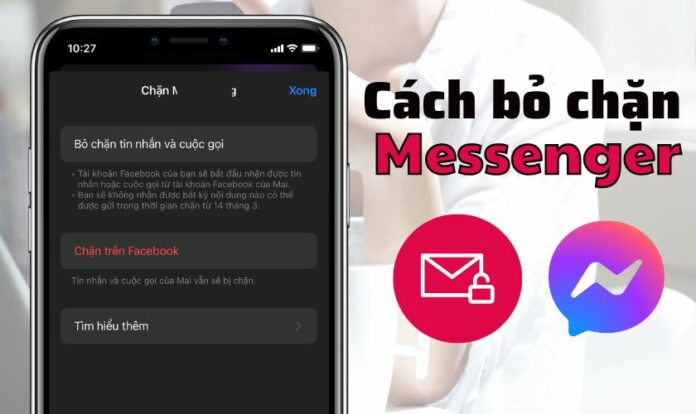
![[MẸO] Tìm điện thoại iphone bị mất hiệu quả mới nhất tìm điện thoại iphone](https://maytinhvui.com/wp-content/uploads/2022/07/Tim-dien-thoai-iphone-bi-mat-hieu-qua-moi-nhat-thumb-min-324x160.jpg)
![[TOP 10] Loa vi tính siêu trầm giá tốt T1 năm 2024 loa vi tính siêu trầm](https://maytinhvui.com/wp-content/uploads/2022/04/loa-vi-tinh-sieu-tram-thumb-100x70.jpg)
![[TOP 10] Tai nghe bluetooth dưới 1 triệu giá tốt, đáng mua Tai nghe bluetooth dưới 1 triệu](https://maytinhvui.com/wp-content/uploads/2022/07/top-10-tai-nghe-bluetooth-duoi-1-trieu-gia-tot-dang-mua-thumb-100x70.jpg)
![[TOP 10] Tai nghe bluetooth thể thao chống nước nên mua ngay tai nghe bluetooth thể thao chống nước](https://maytinhvui.com/wp-content/uploads/2022/07/tai-nghe-Bluetooth-the-thao-chong-nuoc-thumb-100x70.jpg)
![[TOP 20] Quà tặng 8/3 cho bạn gái, người yêu tinh tế nhất [TOP 20] Quà tặng 8/3 cho bạn gái, người yêu tinh tế nhất](https://maytinhvui.com/wp-content/uploads/2022/02/Qua-tang-8-3-cho-ban-gai-nguoi-yeu-tinh-te-nhat-thumb-min-100x70.jpg)